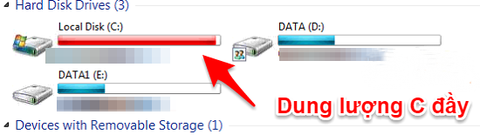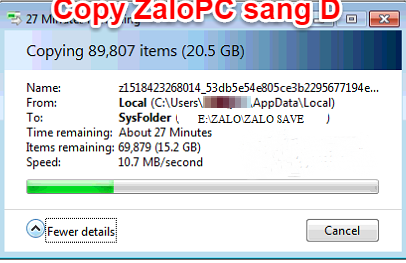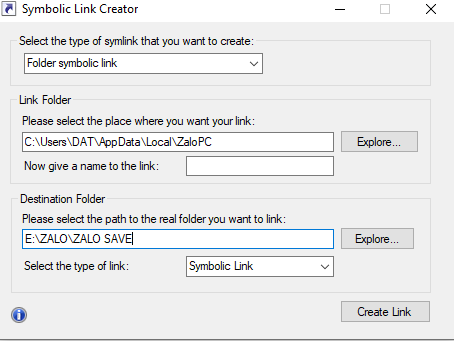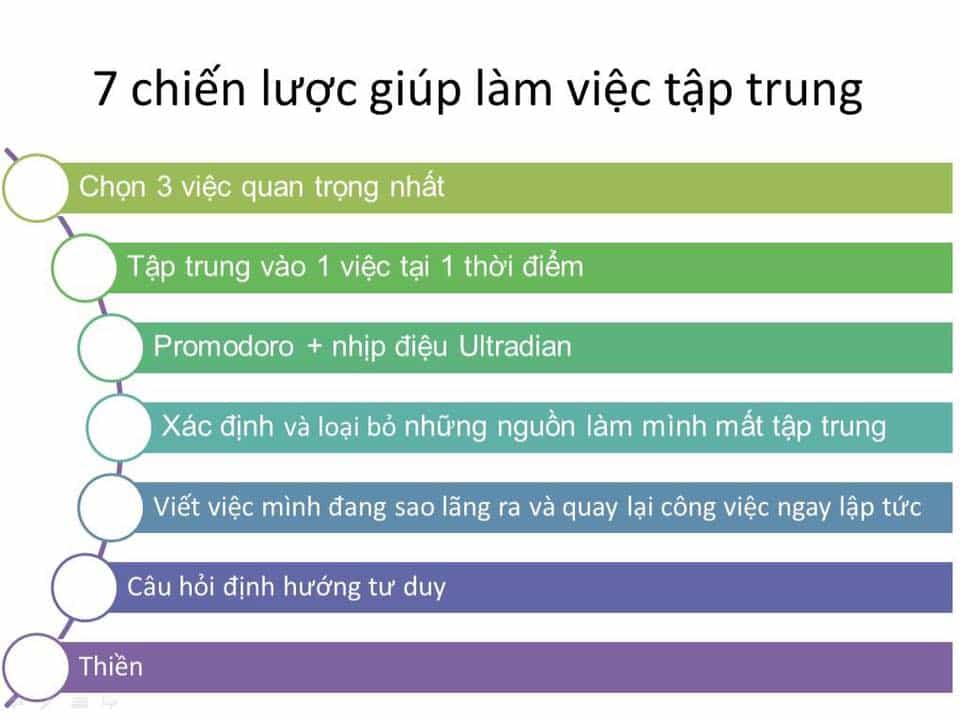Chào các bạn, Công nghệ HĐ xin chia sẽ một thủ thuật người dùng Zalo trên Windows mà ổ đĩa ‘C’ bị đầy, khiến cho việc ứng dụng bị treo, khi ổ ‘C’ bị đầy bạn sẽ gặp trường hợp không gởi nhận file hay tin nhắn được; thậm chí ảnh hưởng đến các ứng dụng khác. Với tính huống này có một vài cách để các bạn có thể xử lý phục vụ công việc một cách tốt hơn trên máy tính và ứng dụng Zalo trao đổi công việc thuận lợi.
Chắc các bạn đã thử:
Có nhiều phương án để chúng ta xử ly khi ổ C đầy, dưới dây là một số phương án có có thể thực hiện. Hãy cùng Công nghệ HĐ tìm hiểu phương án tối ưu nhất nhé!
Phương án thứ nhất:
Các bạn xóa ZaloPC và dữ liệu, cài lại mới: Phương án này này chắc chắn không hiệu quả vì User (tài khoản máy tính người sử dụng) sẽ không tải lại được các file hay hình ảnh đã lưu trên máy của mình.
Phương án thứ hai:
Bạn bỏ ZaloPC và dùng Zalo phiên bản trên trang Web: Phương án này cũng không phải là lựa chọn tốt nhất khi chúng ta muốn lưu trữ tất cả các fiel lâu hơn.
Phương án thứ ba:
Các bạn chia lại Disk cho ổ ‘C’ nhiều hơn: Phương án này rất phù hợp và là một lựa chọn hiệu quả, nhưng nếu ổ ‘C’ đã là 1 Disk với 1 Parttiton ‘C’. (thường hay gặp này các máy nâng cấp SSD hay dòng ASUS 128G SSD + 1TB và một số dòng máy khác). Thì phương án này cũng không khẳ quan khi ổ ‘C’ đã cố định.
Phương án thứ tư (theo mình đây là cách tốt nhất để xử thực hiện):
Phân tích ZaloPC lưu trữ trên Local Disk C và di chuyển nó sang Ổ ‘D’ hoặc Ổ ‘E’ : Để giải phóng và chứa nhiều hơn nội dung cho Zalo mà ứng dụng không hề bị thay đổi về mặt lưu trữ hay cần chỉnh sửa gì.
Hình ảnh ổ C bị đầy (báo đỏ)
Và lựa chọn thứ tư là phù hợp nhất cho bối cảnh này, các bạn cùng Công nghệ HĐ chia sẻ các bạn phương pháp chuyển dữ liệu Zalo cho PC từ ổ ‘C’ (phân vùng chứa hệ điều hành và các file cài đặt).
Thủ thuật di chuyển dữ liệu ZaloPC mặc đinh ổ ‘C’ sang phân vùng khác.
* Symlink Creator: Dùng di chuyển (Move) ZaloPC sang phân vùng khác (như ổ D hoặc ổ E…), link tải:
https://www.mediafire.com/file/8ohjt2bde13e242/Symlink_Creator-Anh_xa_thu_muc_Congnghehd.com.rar/file
Trong hình các bạn thấy, ZaloPC chiếm trọn ổ C của người dùng, hầu hết là các file ảnh và file microsoft office, file pdf, video gởi nhận trong quá trình làm việc.
Thự hiện:
Bạn vào đường dẫn:
C:\Users\xxx\AppData\Local\ZaloPC (trong đó xxx là tên tài khoản PC người dùng)
Lưu ý:
Chúng ta cần exit hoàn toàn tiến trình Zalo.exe trước khi thực hiện nhé.
* Copy toàn bộ ZaloPC sang Ổ ‘D’ HOẶC Ổ ‘E’ hoặc thư mục nào cam thấy phù hợp. Các bạn nên Copy thay vì Cut (di chuyển) vì tiến trình có gián đoạn khi Copy không sao, phòng xa các trường hợp không mong muốn xẩy ra.
* Sau khi Copy xong qua E:\ZALO\ZALO SAVE (ví dụ đường dẫn này nhé), tiếp tục tới phiên làm việc của anh Symlink Creator.
+ Rename (thay đổi tên) cho ZaloPC bên Local thành ZaloPC-OLD hoặc tên bất kỳ, đừng vội xóa ZaloPC-OLD nhé.(Xóa sau khi tiến trình Symlink Creator và kiểm tra Zalo nhé).
+ Ở link folder bạn điền đường dẫn cũ của ZaloPC
Đích thì điền đường dẫn mới sang Ổ ‘D’ HOẶC Ổ ‘E’ hoặc điều hướng bằng explorer.
+ Chọn Type of link : Symbolic Link
+ Sau đó chọn Create Link
Khi đó Symbolic sẽ tạo một Shortcut ZaloPC để đánh lừa tiến trình Zalo.exe
+ Xóa ZaloPC-OLD để giải phóng Drive C bạn nhé.
Chúc Các bạn thành công! Nếu có nhiều cách hay hơn các bạn có thể chia sẻ để mọi người sử dụng máy tính một cách tốt hơn!
Quét mã QR để đọc bài viết này để xem tiếp trên điện thoại